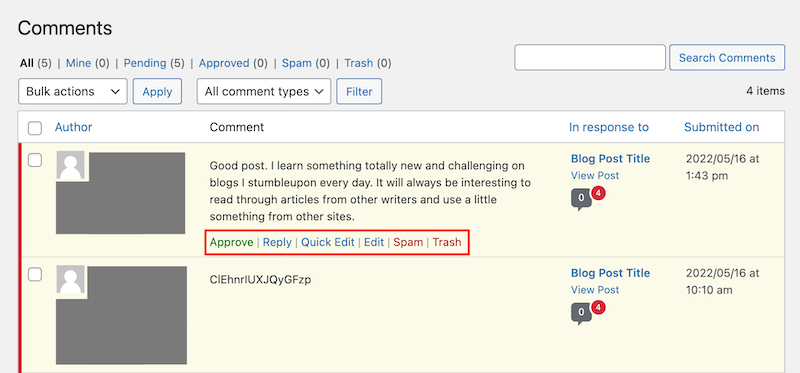WordPress yorum ayarlarımı yönet
WordPress, gönderi ve sayfalarınızın altına hedef kitlenizin düşünce ve fikirlerini paylaşabileceği bir yorum bloğu ekleyen yerleşik bir yorum sistemi içerir. WordPress yorumları, sitenize yorum özellikleri eklemek için üçüncü taraf eklenti gerektirmeyen tam teşekküllü bir yorum sistemidir. Ancak, WordPress yorumlarının özelliklerini zenginleştiren üçüncü taraf eklentiler vardır.
Sitenizde yorumları etkinleştirmenin birçok faydası olduğu gibi bazı riskleri de vardır. WordPress yorumlarını kullanmaya başlamadan önce her ikisini de anlamak önemlidir. Denetlenmeyen yorumlar kontrolden çıkabilir ve sitenizin marka itibarına zarar verebilir.
WordPress sitemde yorumları neden etkinleştirmeliyim?
WordPress yorumları çevresinde kullanıcı etkileşimi oluşturmak, sitenizin SEO derecelendirmesini iyileştirebilir ve içeriğinizin alakalı, güncel ve hedef kitleniz için ilgi çekici olduğuna dair sosyal kanıt oluşturabilir.
Hedef kitlenize gönderi veya sayfanızın konusunu tartışabilecekleri bir yer sunmak, birçok site oluşturucunun aklındaki soruyu yanıtlar: Sayfaya nasıl daha fazla içerik getirebilirim? Bu tür kullanıcı tarafından oluşturulan içerikler (UGC), web tarayıcılarının sayfanızın bir arama sorgusuyla ne kadar alakalı olduğunu anlamasına yardımcı olabilir. Ayrıca, içeriklerinizi iyileştirmeye yardımcı olmak için konuyla ilgili geri bildirim toplayabilirsiniz.
Hedef kitlenizin iletişim formu kullanmadan sizinle doğrudan iletişim kurabileceği bir alan yaratmak, içeriklerinizle etkileşime geçmek için geri gelmelerini sağlayabilir. Yorumlar ayrıca, pazarlama amaçları için güvenilir bir olası satış kaynağı olabilir.
Sitemde yorumları etkinleştirmenin riskleri nelerdir?
WordPress yorumlarının birincil riski, markanız ve hedef kitleniz arasındaki güveni aşındıran denetlenmeyen yorumlardır. WordPress yorumları için belirlenen varsayılan ayarlar güvenlidir, ancak sitenizi korumak için ayarlarda yapabileceğiniz bazı iyileştirmeler de vardır.
İstenmeyen posta gönderenler, trafik akışınızı değiştirmeye veya hedef kitlenizi yanlış yönlendirmeye çalışır. Yorumlara sağduyu sınırları koymak bu riski azaltabilir.
Siteniz daha fazla trafik aldıkça yorumları denetlemek bir sorumluluk haline gelebilir ve bu da sizin istediğinizden veya ortaya koyabileceğinizden daha fazla çaba gerektirebilir. WordPress yorumlarını kullanmaya başlamadan önce yorum seçenekleri hakkında bilgi sahibi olmak, durumunuza uygun bir yorum stratejisi geliştirmenize yardımcı olacaktır.
Bir yorum stratejisi; yorumları yönetmek istemediğinize karar verip hepsini kapatmak kadar kısıtlayıcı veya yorumlarınızı çok az denetimle ya da hiç denetlemeden açık bırakmak kadar serbest olabilir. Ana fikir, durumunuz ve siteniz hakkında belirlediğiniz hedefler için anlamlı bir strateji oluşturmaktır.
Sitemdeki yorumları yönetmenin temelleri nelerdir?
Yorumlar etkinleştirildiğinde WordPress, gönderi ve sayfalarınızın altına hedef kitlenizin içeriğinizle etkileşime geçebileceği metin kutuları ekler.
Yorumları WordPress panosunun Yorumlar bölümünde görüntüleyebilir ve yönetebilirsiniz. Yorumların depolandığı birkaç görünüm vardır:
- Tümü: Tüm yorumların listesi
- Yorumlarım: Size ait yorumlar. Bu, kim olarak giriş yaptığınıza bağlıdır.
- Bekleyen Yorumlar: Onay bekleyen yorumlar.
- Onaylanmış Yorumlar: Zaten onaylanmış yorumlar.
- İstenmeyen Yorumlar: İstenmeyen veya alakasız olarak işaretlenen yorumlar.
- Çöp Kutusu: İstenmeyen olarak işaretlenen yorumlar. Bunlar 30 günün ardından otomatik silinirler.

Bu bölümde; onaylamak, istenmeyen olarak işaretlemek, çöp kutusuna taşımak, düzenlemek veya yanıtlamak için bir yorumun üzerine gelebilirsiniz.
WordPress yerleşik yorum araçları
WordPress'te bulunan yerleşik yorum denetleme araçlarına bakalım. Yorum ayarlarınızı yönetmek için WordPress panosuna giriş yapmış olmanız gerekir.
WordPress yorum ayarlarınızı yönetmek için aşağıdaki listeden bir görev seçin:
- Giriş yapın ve Tartışma Ayarlarını açın
- Yorumları devre dışı bırakma
- Anonim yorumları engelleme
- Eski gönderilerde yorumları kapatma
- Yorumlarda izin verilen bağlantı sayısını kısıtlayın
- Yorum denetleme listesi oluşturma
- Yorum engelleme listesi oluşturma
Giriş yapın ve Tartışma Ayarlarını açın
Yorumları yönetme kontrollerini WordPress kontrol panonuzdaki Tartışma Ayarları sayfasında bulabilirsiniz. Nasıl erişeceğinizi buradan öğrenin:
- WordPress panonuza giriş yapın. (WordPress'e giriş yapma konusunda yardıma mı ihtiyacınız var?)
- Soldaki menüden Ayarlar seçeneğini belirleyip ardından Tartışma'yı seçin.
Yorumları devre dışı bırakma
Varsayılan gönderi ayarları bölümünde, İnsanların yeni gönderilere yorum bırakmasına izin ver onay kutusunun işaretini kaldırarak yorumları tamamen devre dışı bırakabilirsiniz. Bu işlem, insanların yeni gönderilere yorum yapmasını engeller.
- WordPress'e giriş yapın ve Tartışma Ayarları’nı açın. (Bu işlemin nasıl yapılacağını hatırlat)
- Varsayılan gönderi ayarları bölümünde, İnsanların yeni gönderilere yorum bırakmasına izin ver seçeneğinin yanındaki onay kutusunun işaretini kaldırın.
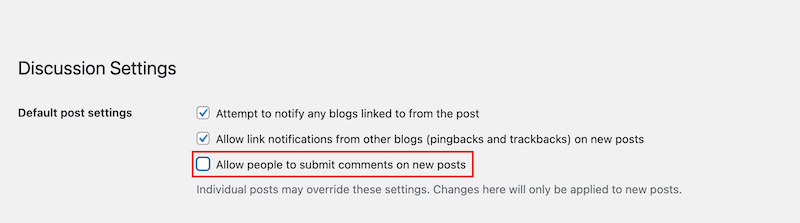
- Sayfayı kaydırarak Değişiklikleri Kaydet seçeneğini belirleyin.
Not: Gönderi veya sayfalar için yorumları özel olarak etkinleştirdiyseniz, bireysel ayarlar bu gönderi ya da sayfalar için varsayılan gönderi ayarlarını geçersiz kılar.
Yorum ayarları listesine dönün
Anonim yorumları engelleme
WordPress sitenizde yorumlara izin veriliyorsa, Yorum yazarının adını ve e-posta adresini doldurması gerekir veya Kullanıcıların yorum yapmak için kaydolması ve oturum açması gerekir seçeneğini ya da her ikisi için de onay kutusunu işaretleyerek anonim kullanıcı yorumlarını engelleyebilirsiniz.
Hedef kitlenizin yorum yapmadan önce iletişim bilgilerini girmesini veya giriş yapmasını istemek, botların istenmeyen yorum göndermesini önlemenin mükemmel bir yoludur. Ayrıca, içeriklerinize gerçekten yatırım yapan potansiyel müşteriler oluşturmanın mükemmel bir yoludur.
- WordPress'e giriş yapın ve Tartışma Ayarları’nı açın. (Bu işlemin nasıl yapılacağını hatırlat)
- Diğer yorum ayarları bölümünde, etkinleştirmek veya devre dışı bırakmak için aşağıdaki seçeneklerin yanında bulunan kutuyu işaretleyin ya da seçimini kaldırın:
- Yorum yazarının adını ve e-posta adresini doldurması gerekir.
- Kullanıcıların yorum yapmak için kaydolması ve oturum açması gerekir.
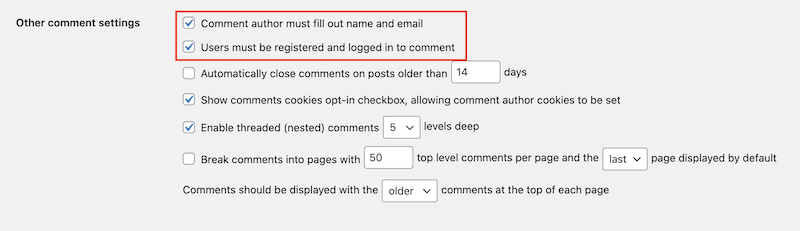
- Sayfayı kaydırarak Değişiklikleri Kaydet seçeneğini belirleyin.
Yorum ayarları listesine dönün
Eski gönderilerde yorumları kapatma
İstenmeyen yorum gönderenlerin denetleme kuyruğunuzu meşgul etmesini önlemenin en iyi yollarından biri, belirli bir günden daha eski gönderilere yorum yapma iznini kaldırmaktır. WordPress'e göre, 14 günden eski gönderiler iyi bir başlangıç olur.
- WordPress'e giriş yapın ve Tartışma Ayarları’nı açın. (Bu işlemin nasıl yapılacağını hatırlat)
- Diğer yorum ayarları bölümünden XX gün öncesine ait makalelerdeki yorumları otomatik olarak kapat seçeneğinin yanındaki onay kutusunu işaretleyin.
- Aynı satırda “gün sayısı” bölümüne tercih ettiğiniz sayıyı yazın.
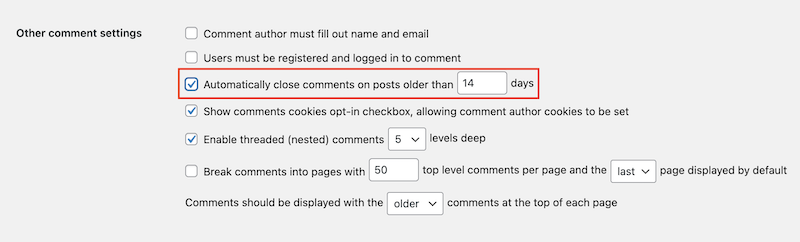
- Sayfayı kaydırarak Değişiklikleri Kaydet seçeneğini belirleyin.
Not: Managed WordPress planları için bu süre otomatik olarak 14 güne ayarlanır. Bu, kalıcı bir kısıtlama değildir ve sitenizin ihtiyaçlarını karşılayacak şekilde değiştirilebilir.
Yorum ayarları listesine dönün
Yorumlarda izin verilen bağlantı sayısını kısıtlayın
Yorum Denetleme bölümünde yer alan bir yorumdaki bağlantı sayısını kısıtlayabilirsiniz. Varsayılan ayar 2'dir ve 2 veya daha fazla bağlantı içeren herhangi bir yorum, denetleme kuyruğunda tutulur. Bu ayar, istenmeyen yorum gönderenlerin sitenizden trafik yönlendirme riskini azaltmanıza olanak tanır. Yorumlardaki tüm bağlantıları denetlemek istiyorsanız sınırı 0'a ayarlayabilirsiniz.
- WordPress'e giriş yapın ve Tartışma Ayarları’nı açın. (Bu işlemin nasıl yapılacağını hatırlat)
- Yorum Denetleme bölümü için aşağıya inin ve bu bölümün ilk satırında, sayıyı tercihinize göre değiştirin. Girdiğiniz veya daha fazla sayıda bağlantı içeren herhangi bir yorum için otomatik olarak onay gerekir.
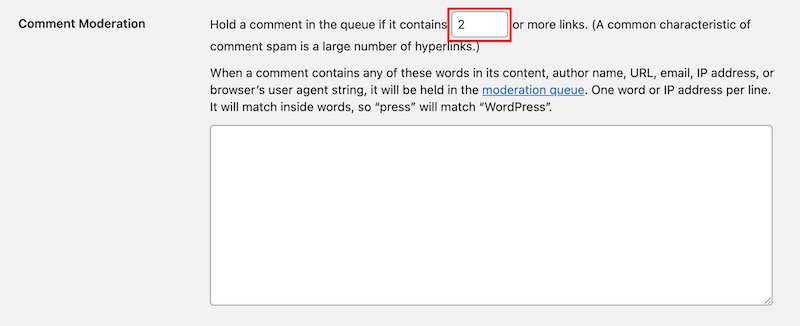
- Sayfayı kaydırarak Değişiklikleri Kaydet seçeneğini belirleyin.
Yorum ayarları listesine dönün
Yorum denetleme listesi oluşturma
Yorumlar; içerikte bulunan belirli kelimelere, yazar adına, URL'ye, e-postaya, IP adresine veya tarayıcının kullanıcı aracısı dizesine göre yönetim için işaretlenebilir. Denetlenen yorumlar, denetleme kuyruğunda tutulur. Her satıra bir öğe ekleyebileceğinizi (virgülle ayrılmış değerler değil) ve öğelerin kelime içi ifadelerle de eşleşeceğini anlamanız önemlidir. Örneğin "press", "WordPress" ile eşleşir.
- WordPress'e giriş yapın ve Tartışma Ayarları’nı açın. (Bu işlemin nasıl yapılacağını hatırlat)
- Yorum Denetleme bölümüne gidin ve denetlemek istediğiniz öğeleri her satıra bir öğe olacak şekilde kutuya girin. Anahtar kelimeler, ifadeler, IP adresleri, alan adları veya URL'ler, kullanıcı adları ya da e-posta adresleri girebilirsiniz.
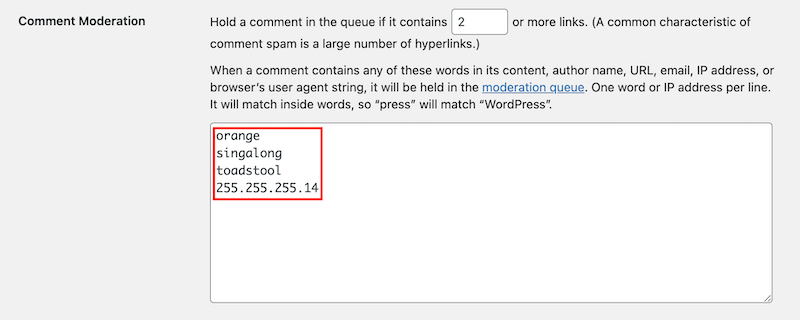
- Sayfayı kaydırarak Değişiklikleri Kaydet seçeneğini belirleyin.
Yorum ayarları listesine dönün
Yorum engelleme listesi oluşturma
WordPress yorumlarında, yorumları denetlemeye yardımcı olmak için, Yasaklı Yorum Anahtarları kutusunda yorum engelleme listesi oluşturmaya yönelik bir ayar bulunur. İçeriğinde, yazar adında, URL'sinde, e-postasında, IP adresinde veya tarayıcının kullanıcı aracısı dizesinde engelleme listesinden bir kelime içeren yorumlar, yayınlanmak veya denetleme kuyruğunda tutulmak yerine Çöp Kutusu'na gönderilir. Engelleme listesini oluştururken, her satıra bir öğe eklemeniz gerektiğinizi (virgülle ayrılmış değerler değil) ve öğelerin kelime içi ifadelerle de eşleşeceğini anlamanız önemlidir. Örneğin "press", "WordPress" ile eşleşir.
- WordPress'e giriş yapın ve Tartışma Ayarları’nı açın. (Bu işlemin nasıl yapılacağını hatırlat)
- Yasaklı Yorum Anahtarları bölümüne gidin ve her satırda bir öğe olacak şekilde engellenen öğeleri kutuya girin. Anahtar kelimeler, ifadeler, IP adresleri, alan adları veya URL'ler, kullanıcı adları ya da e-posta adresleri girebilirsiniz.
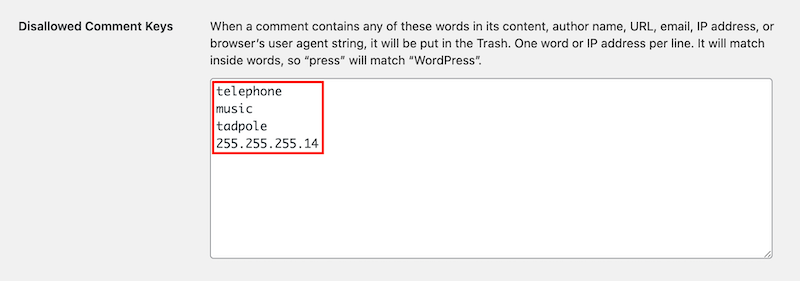
- Sayfayı kaydırarak Değişiklikleri Kaydet seçeneğini belirleyin.
Yorum ayarları listesine dönün